„Dropbox“ yra žvaigždžių atsarginė sistema. Tai yra vienas iš nedaugelio pagrindinių debesų sinchronizavimo paslaugų teikėjų, siūlančių įprastą „Linux“ palaikymą (nors paskutiniuose atnaujinimuose jo nedaug). Vis dėlto „Dropbox“ sinchronizavimo sistema nėra tobula „Linux“ ar bet kurioje kitoje platformoje. Tiesą sakant, viskas gali sulūžti, sinchronizuoti gali nepavykti, ir tai kelia pavojų jūsų duomenims.
Puikus būdas užtikrinti, kad duomenys jūsų„Dropbox“ aplankas visada saugus - sukurkite vietinę atsarginę kopiją. „Linux“ yra daugybė skirtingų atsarginių kopijų kūrimo būdų, todėl nagrinėsime keletą būdų, kaip sukurti „Dropbox“ sinchronizavimo aplanko atsarginę kopiją, naudodamiesi minimaliomis vartotojo pastangomis.
1 metodas - degutas
Greičiausias būdas sukurti atsarginę kopiją„Dropbox“ sinchronizavimo aplankas skirtas naudoti „Tar“ įrankį, norint sukurti „TarGZ“ archyvą, kad būtų galima lengvai jį saugoti. Einant šiuo keliu pranašumas yra tas, kad nėra jokios papildomos programinės įrangos, kurią reikia įdiegti; suspausti ir eiti.
Derva terminale
„Dropbox“ sinchronizavimo aplanko „Tar“ atsarginės kopijos kūrimasterminale yra tikriausiai lengviausias būdas tai padaryti, nes jums reikia paleisti komandą. Norėdami sukurti naują sinchronizavimo aplanko atsarginę kopiją, vykdykite nuoseklias instrukcijas.
1 žingsnis: Eikite į sistemos dėklą „Linux“ darbalaukyje ir raskite „Dropbox“ piktogramą. Suradę, dešiniuoju pelės mygtuku spustelėkite jį pele, kad būtų parodytas jo kontekstinis meniu.
2 žingsnis: Kontekstiniame meniu suraskite mygtuką „Išeiti“ ir spustelėkite jį, kad uždarytumėte „Dropbox“ sinchronizavimo klientą.
3 veiksmas: Atidarykite terminalo langą ir naudokite degutas komanda sukurti naują „Dropbox“ sinchronizavimo aplanko „TarGZ“ archyvą (~ / „Dropbox“)
tar -czvf dropbox-backup.tar.gz ~/Dropbox
4 veiksmas: Leiskite „Tar“ programos archyvui nuskaityti visus failus, esančius „Dropbox“ sinchronizavimo aplanke, ir pridėkite juos prie naujų dropbox-backup.tar.gz aplankas.
5 veiksmas: Kai archyvavimo procesas bus baigtas, nukopijuokite dropbox-backup.tar.gz į išorinį standųjį diską, namų serverį ir kt.
Šifruokite atsarginę kopiją
Daugelyje „Dropbox“ sinchronizavimo aplankų yra neskelbtinų duomenų. Tokie dalykai kaip mokesčių dokumentai, asmeninės šeimos nuotraukos ir t. T. Dėl šios priežasties gali reikėti užšifruoti atsarginę kopiją. Tai yra, jei norite užkirsti kelią nepageidaujamiems žmonėms pasiekti atsarginės kopijos failą.
Norėdami užšifruoti „Dropbox“ atsarginę kopiją, turėsite naudoti „GnuPG“ įrankį.
Pastaba: ar reikia įdiegti „GnuPG“? Norėdami sužinoti daugiau informacijos, apsilankykite Pkgs.org.
Terminale paleiskite gpg komanda, naudodama komandinės eilutės jungiklį „c“, kad užšifruotų naujai sukurtą dropbox-backup.tar.gz byla.
gpg -c dropbox-backup.tar.gz
Įvedę gpg komanda, terminalas paprašys įvesti slaptafrazę. Įveskite ką nors įsimintino ir saugaus. Arba sukurkite slaptažodį naudodamiesi įrankiu Strongpasswordgenerator.com.
Pridėjęs slaptažodį prie failo, „Gpg“ užbaigs šifravimo procesą ir išvestį dropbox-backup.tar.gz.gpg. Tada turite ištrinti originalą dropbox-backup.tar.gz failas, nes jis nėra užšifruotas.
rm dropbox-backup.tar.gz
Galiausiai nukopijuokite dropbox-backup.tar.gz.gpg failą į išorinį HDD, namų serverį ar kur nors saugų.
Atstatyti atsarginę kopiją
Norėdami atkurti „Dropbox“ atsarginę kopiją, padarytą Taroje, atlikite šiuos veiksmus.
1 žingsnis: Judėk dropbox-backup.tar.gz arba dropbox-backup.tar.gz.gpg (jei pasirinkote užšifruoti atsarginę kopiją) į namų aplanką naudodamiesi „Linux“ kompiuterio failų tvarkykle.
2 žingsnis: Išjunkite „Dropbox“ sinchronizavimo programą.
3 veiksmas: Ištrinkite pradinį „Dropbox“ sinchronizavimo aplanką.
rm -rf ~/Dropbox
4 veiksmas: Ištraukite atsarginę kopiją ir atkurkite ją pradinėje vietoje.
gpg dropbox-backup.tar.gz.gpg mkdir -p ~/Dropbox tar dropbox-backup.tar.gz -C ~/Dropbox
2 metodas - Deja Dup
Norite daugiau „raktų“ atsarginio sprendimo jūsų „Dropbox“ sinchronizavimo aplankui? Apsvarstykite galimybę naudoti „Deja Dup“ įrankį. Tai gali automatiškai archyvuoti ir užšifruoti jūsų „Dropbox“ failus be jokių pastangų.
Norėdami pasiekti „Deja Dup“, įdiekite programą.
Ubuntu
sudo apt install deja-dup
Debian
sudo apt-get install deja-dup
„Arch Linux“
sudo pacman -S deja-dup
Fedora
sudo dnf install deja-dup
„OpenSUSE“
sudo zypper install deja-dup
„Linux“ darbalaukyje atidarykite „Deja Dup“ programą. Tada programos viduje raskite parinktį „Aplankai, kuriuos reikia išsaugoti“ ir spustelėkite ją.
Spustelėkite mygtuką „+“, kad atidarytumėte failų naršyklę, ir naudokite ją, kad pridėtumėte „Dropbox“ sinchronizavimo aplanką į sąrašą „Aplankai, kuriuos reikia išsaugoti“.

Tada spustelėkite „namų aplankai, kuriuos norite išsaugoti“, savo namų katalogą ir pašalinkite jį iš sąrašo, kad „Deja Dup“ sukurtų tik jūsų „Dropbox“ sinchronizavimo katalogo atsarginę kopiją.
Pridėję „Dropbox“ aplanką prie „Deja Dup“, spustelėkite „Saugojimo vieta“. Tada nustatykite „Deja Dup“, kad jūsų atsarginės kopijos būtų išsaugotos išoriniame standžiajame diske, vietiniame diske, serveryje ar bet kurioje kitoje jūsų pasirinktoje vietoje.
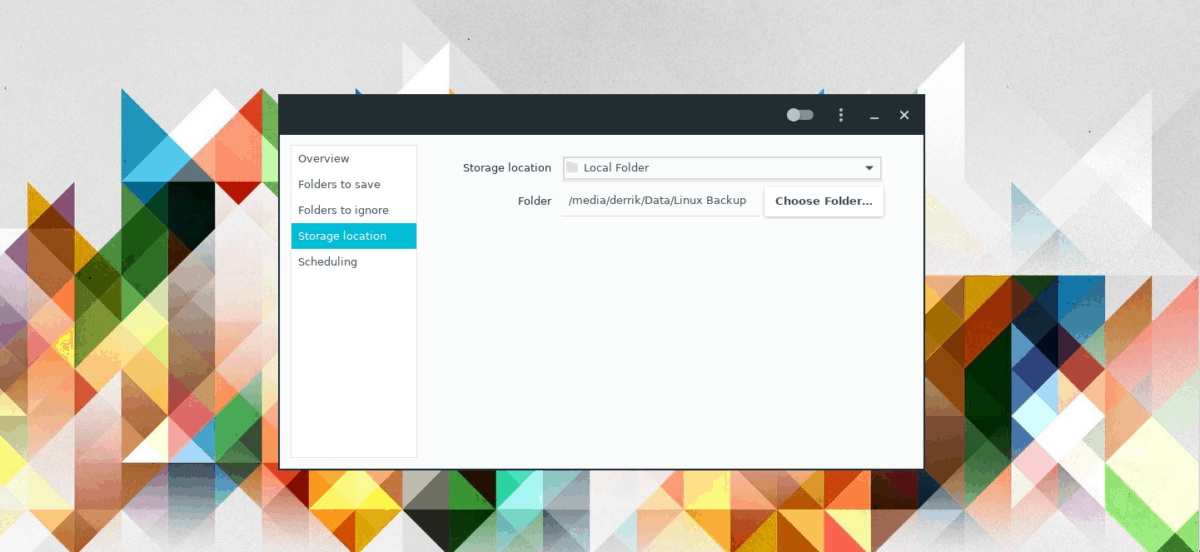
Norėdami sukurti naują atsarginę kopiją, spustelėkite „Apžvalga“, tada „Atsarginė kopija dabar“. Jei norite saugoti failus, būtinai pažymėkite langelį, įgalinantį šifravimą.
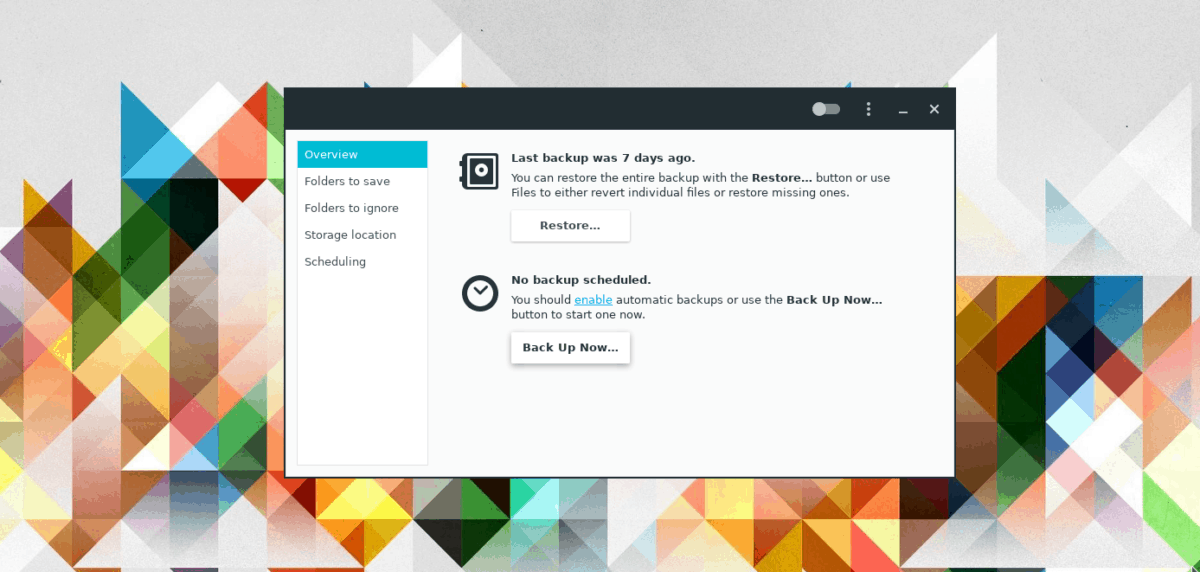
Atstatyti atsarginę kopiją
Norėdami atkurti „Dropbox“ atsarginę kopiją, padarytą naudojant „Deja Dup“, atlikite šiuos veiksmus.
1 žingsnis: Savo kompiuteryje atidarykite „Linux“ failų tvarkyklę.
2 žingsnis: Išjunkite „Dropbox“ sinchronizavimo klientą.
3 veiksmas: Suraskite „Dropbox“ sinchronizavimo aplanką, dešiniuoju pelės mygtuku spustelėkite jį pele ir ištrinkite iš kompiuterio.
4 veiksmas: Atidarykite „Deja Dup“ ir spustelėkite „Atkurti“. Būtinai pasirinkite „Atkurti failus į pradinę vietą“.












Komentarai